
Explorer Internet signifie trouver la bonne combinaison pour obtenir les informations dont vous avez besoin tout en gardant vos recherches sûres et précises. C'est là qu'intervient SafeSearch de Google : c'est comme un outil d'équilibrage numérique.
Si vous configurez un espace en ligne sécurisé pour les enfants, vous cherchez à avoir davantage votre mot à dire sur ce qui apparaît dans vos recherches, ou vous vous interrogez simplement sur vos options de recherche, il est essentiel de maîtriser SafeSearch. Examinons en profondeur comment activer et désactiver SafeSearch, afin que vous puissiez adapter votre navigation à ce dont vous avez besoin.
Comprendre les paramètres de Google SafeSearch
Google SafeSearch agit comme un filtre pour vos résultats de recherche, bloquant les contenus explicites tels que la pornographie, la violence extrême et le sang. Il est disponible pour les comptes personnels, divers navigateurs et peut être géré sur différents appareils, y compris ceux utilisés dans les écoles et les lieux de travail. Cependant, n'oubliez pas que SafeSearch est spécifique à Google et ne s'étend pas à d'autres moteurs de recherche et n'empêche pas l'accès à du contenu explicite via des liens directs ou des favoris.
Cette fonctionnalité est vitale pour les utilisateurs qui souhaitent conserver un environnement de recherche familial ou professionnel.
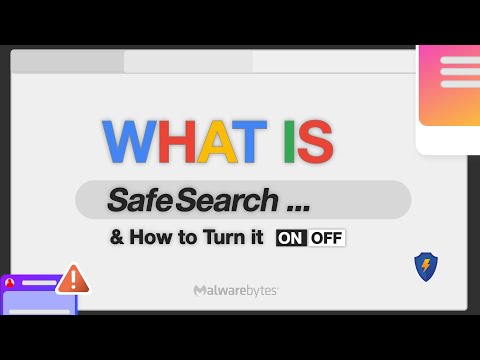
Comment désactiver SafeSearch sur Google
Il est assez simple d'ajuster vos paramètres SafeSearch. Que vous soyez sur un ordinateur, un appareil Android ou iOS, le processus implique d'accéder aux paramètres de votre compte Google, d'accéder à la section SafeSearch et d'activer ou de désactiver le filtre. Il est également important de noter que même si vous pouvez gérer SafeSearch pour vos appareils et comptes, les administrateurs réseau peuvent appliquer SafeSearch sur des réseaux entiers.
La désactivation de SafeSearch est simple :
- Accédez aux paramètres de recherche Google.
- Recherchez la section « Filtres SafeSearch ».

- Décochez la case à côté de « Activer SafeSearch ».
- Sauvegardez vos modifications
Il peut arriver que vous rencontriez des problèmes empêchant SafeSearch de se désactiver. Cela peut être dû aux politiques de réseau si vous utilisez un réseau professionnel ou scolaire, ou au contrôle parental s'il est défini sur votre compte.
Comment activer SafeSearch sur Google
Pour activer SafeSearch :
- Visitez les paramètres de recherche Google.
- Localisez la section « Filtres SafeSearch ».
- Cochez la case à côté de « Activer SafeSearch ».
- Enregistrer les modifications
Il est important de vérifier régulièrement ces paramètres, en particulier sur les appareils partagés, pour garantir que SafeSearch reste actif.

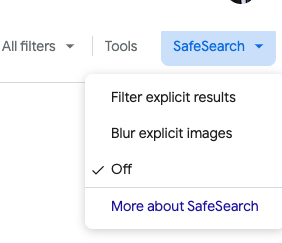
Tutoriel Google SafeSearch : un guide complet
Un tutoriel plus complet est disponible pour ceux qui préfèrent les guides visuels ou étape par étape. Ces didacticiels proposent des instructions pour différents appareils et navigateurs, reconnaissant les légères variations de paramètres selon les plates-formes.
SafeSearch n’est pas une solution universelle. Vous pouvez l'ajuster selon vos préférences et le niveau de filtrage dont vous avez besoin. Cette flexibilité permet aux utilisateurs de trouver un juste milieu entre trop et pas assez de filtrage de contenu.
Pour les utilisateurs recherchant plus de contrôle, Google propose des paramètres SafeSearch avancés. Il s'agit notamment du verrouillage de SafeSearch sur les appareils utilisés par les enfants. Parfois, les administrateurs réseau peuvent verrouiller les paramètres SafeSearch et, dans de tels cas, il est nécessaire de les contacter pour toute modification.
SafeSearch fait partie d'une suite plus large de Recherche Google paramètres de sécurité. La révision et la mise à jour régulières de ces paramètres vous garantissent de tirer le meilleur parti de votre expérience de recherche tout en restant en sécurité en ligne.
Explorer les filtres de recherche Google
La recherche Google, réputée pour ses capacités de recherche complètes et puissantes, va au-delà du simple affichage d'une liste de résultats. Il propose une gamme de filtres de recherche qui permettent aux utilisateurs d'adapter leurs expériences de recherche à leurs besoins spécifiques. Outre SafeSearch, qui filtre les contenus explicites, Google autorise les utilisateurs d'affiner leurs recherches en fonction de divers critères tels que la région, la date de publication et le type de contenu.
Le filtrage par région est utile pour rechercher des informations ou des actualités pertinentes pour une zone géographique spécifique. Que vous recherchiez des actualités locales, des entreprises ou des informations culturelles, ce filtre permet d'affiner les résultats à une région particulière, garantissant ainsi que les informations sont plus pertinentes et localisées.
Le filtre de date de publication est un autre outil puissant, précieux pour les chercheurs, les journalistes ou toute personne ayant besoin des informations les plus récentes. Ce filtre permet aux utilisateurs de trier les résultats en fonction de leur actualité, allant du contenu le plus récent au plus ancien. Il est idéal pour suivre les développements d’un sujet d’actualité en évolution rapide ou pour garantir des informations à jour.
Enfin, le type de filtre de contenu est une fonctionnalité polyvalente permettant aux utilisateurs de spécifier les résultats qui les intéressent, comme des images, des actualités, des vidéos ou des livres. Cette spécificité est particulièrement utile lors de la recherche d’un type de média particulier, rendant votre recherche plus efficace et rationalisée.
Ensemble, ces filtres de recherche Google offrent une expérience de recherche plus raffinée, ciblée et personnalisée, permettant aux utilisateurs de se démarquer et de trouver exactement ce qu'ils recherchent avec plus de précision et de pertinence.
Comment gérer Google SafeSearch sur tous les appareils
La gestion des paramètres SafeSearch peut être plus difficile dans les environnements comportant plusieurs appareils. N'oubliez pas que ces paramètres sont généralement liés à votre compte Google. Si vous vous connectez à plusieurs appareils avec le même compte, les modifications apportées sur un appareil seront reflétées sur les autres.
Section FAQ sur Google SafeSearch
Pourquoi ne puis-je pas désactiver SafeSearch sur Google ?
Si vous ne parvenez pas à désactiver SafeSearch sur Google, cela peut être dû à plusieurs raisons. Tout d'abord, vérifiez si vous utilisez un réseau qui applique SafeSearch, comme un réseau d'école ou de lieu de travail. De plus, les paramètres de contrôle parental sur votre appareil ou dans votre compte Google peuvent maintenir SafeSearch activé. Assurez-vous que vous disposez des autorisations ou des droits d'accès nécessaires pour modifier ces paramètres.
Est-il possible de désactiver définitivement SafeSearch dans les paramètres Google ?
Oui, vous pouvez en permanence éteindre SafeSearch dans les paramètres Google, à condition qu'aucun contrôle ou restriction externe ne soit appliqué à votre réseau ou compte. Cependant, n'oubliez pas que le paramètre peut être réinitialisé si vous effacez le cache ou les cookies de votre navigateur, ou si des mises à jour sont apportées à votre navigateur ou aux politiques de Google.
Comment puis-je activer SafeSearch sur Google sur mon appareil mobile ?
Pour activer SafeSearch sur votre appareil mobile, ouvrez l'application Google ou votre navigateur mobile et accédez aux paramètres de recherche Google. Recherchez l’option « Filtres SafeSearch » et activez-la. Assurez-vous d'enregistrer les modifications pour activer SafeSearch sur votre appareil.
Quelles sont les différences entre l'activation et la désactivation de SafeSearch dans les résultats Google ?
Lorsque SafeSearch est activé, Google filtre le contenu explicite, notamment les images, les vidéos et les sites Web contenant du contenu réservé aux adultes, de vos résultats de recherche. La désactivation de SafeSearch supprime ce filtre, permettant à tout le contenu, quelle que soit sa nature explicite, d'apparaître dans vos résultats de recherche.
Puis-je définir les préférences SafeSearch différemment pour différents appareils ?
Oui, vous pouvez définir les préférences SafeSearch différemment pour chaque appareil. Les paramètres SafeSearch sont généralement liés aux comptes Google individuels ou aux paramètres du navigateur de chaque appareil. Le réglage du paramètre SafeSearch sur un appareil ne modifiera pas automatiquement le paramètre sur un autre.
Pourquoi SafeSearch continue-t-il de s'activer dans les recherches Google ?
SafeSearch peut être réactivé pour plusieurs raisons : les paramètres de votre navigateur peuvent être réinitialisés après une mise à jour, ou si vous utilisez un réseau partagé ou public, l'administrateur réseau peut avoir verrouillé SafeSearch. De plus, les contrôles parentaux ou les paramètres de sécurité de votre compte Google peuvent également réactiver automatiquement SafeSearch.
Comment gérer les paramètres SafeSearch pour les comptes d'enfants dans Google ?
Pour gérer les paramètres SafeSearch pour les comptes des enfants dans Google, utilisez l'application Family Link ou les paramètres du compte Google de l'enfant. Vous pouvez activer SafeSearch pour filtrer les résultats explicites. Il est également possible de surveiller et d'ajuster ces paramètres à distance via Family Link pour garantir une navigation sécurisée et continue pour les enfants.
Conclusion : nos derniers mots
En conclusion, SafeSearch de Google est un outil puissant pour personnaliser votre expérience de recherche en ligne. Que vous activiez ou désactiviez cette fonctionnalité, la clé est de comprendre comment contrôlez-le en fonction de vos besoins. En suivant les étapes décrites dans ce guide, vous pouvez facilement gérer vos paramètres Google SafeSearch, garantissant ainsi une expérience de recherche conforme à vos préférences et exigences de sécurité. N'oubliez pas qu'un environnement numérique bien géré est crucial pour une expérience en ligne sûre et efficace.






Soyez sympa! Laissez un commentaire